GCLID-Daten in Google Analytics 4: Anreicherung Ihrer Berichte kostenlos
Veröffentlicht: 2023-04-27Google Analytics 4 (GA4) ist die neueste Version der Webanalyseplattform von Google, die neue Funktionen und Möglichkeiten zum Messen und Optimieren der Leistung von Websites bietet. Einer der Vorteile von GA4 besteht darin, dass Daten wie Keywords, Kosten und Conversions automatisch aus Ihrem verknüpften Google Ads-Konto importiert werden können. Auf diese Weise können Sie sehen, wie Ihre Google Ads-Kampagnen den Traffic und die Conversions auf Ihrer Website steigern.
Um diese Funktion zu aktivieren, müssen Sie jedoch Ihre endgültigen Google Ads-URLs mit einem Parameter namens gclid markieren, der für Google Click Identifier steht.
In diesem Artikel erklären wir, wie Sie gclid- Daten auf zwei Arten zu Google Analytics 4 hinzufügen : durch Aktivieren der automatischen Tag-Kennzeichnung in Google Ads oder durch manuelles Taggen Ihrer finalen URLs mit Tracking-Variablen. Wir werden auch die Vorteile der Übergabe von gclid- Daten an GA4 und einige häufige Probleme und Lösungen im Zusammenhang mit der gclid- Verfolgung besprechen.
Was ist GCLID?
Die gclid ist eine eindeutige Zeichenkette, die Ihrer Zielseiten-URL hinzugefügt wird, wenn ein Nutzer auf Ihre von Google Ads geschaltete Anzeige klickt. Wenn Ihre Zielseiten-URL beispielsweise www.example.com lautet, wird sie als www.example.com/?gclid=123xyz angezeigt, wenn ein Nutzer auf Ihre Anzeige klickt.
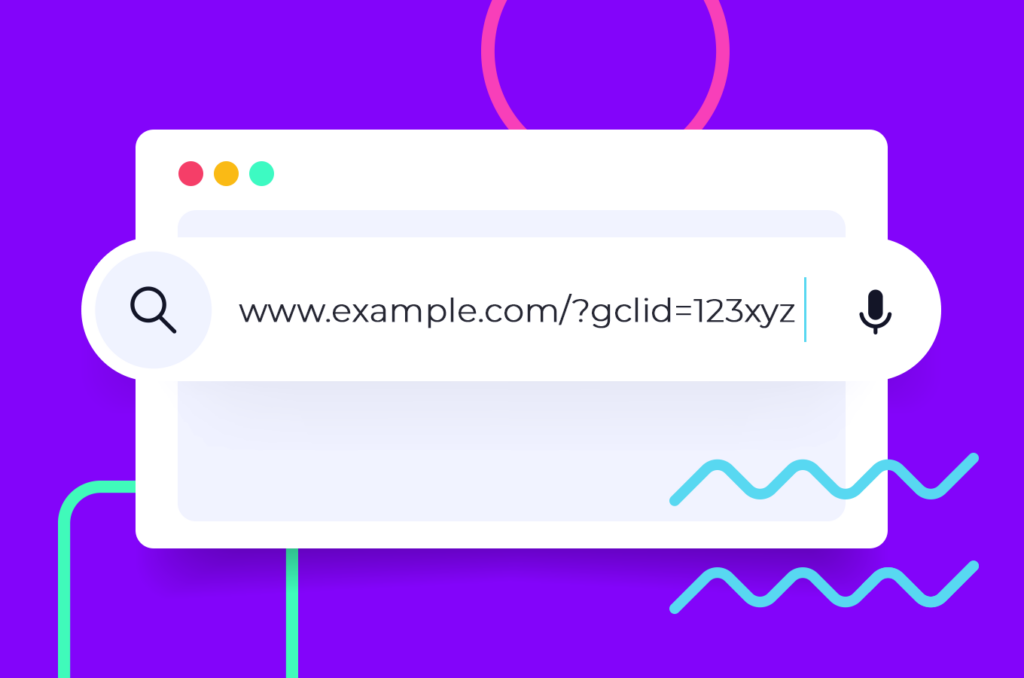
Der gclid- Parameter hilft Google Analytics 4 zu erkennen, welche Anzeige und welches Keyword den Klick ausgelöst hat, und die nachfolgenden Aktionen auf Ihrer Website diesem Klick zuzuordnen. Auf diese Weise erhalten Sie detailliertere und genauere Daten über Ihre Google Ads-Leistung in GA4.
Viele Plattformen verwenden ihre eigenen Klick-Identifizierungswerte – Facebook hat fbclid , Microsoft Advertising hat msclkid . Voluum, ein Performance-Ad-Tracker, verwendet eine eigene Klick-ID, um Benutzer über verschiedene Plattformen hinweg zuverlässig zu identifizieren und die Optimierungsmöglichkeiten von Vermarktern in großem Umfang zu ermöglichen. Mehr zu Voluum später.
Vorteile der Weitergabe von GCLID-Daten an Google Analytics 4
Das Übergeben von gclid- Daten an Google Analytics 4 hat mehrere Vorteile für das Messen und Optimieren der Websiteleistung. In erster Linie ermöglicht es Ihnen, Traffic, der von Google Ads kommt, eindeutig zu identifizieren. Zusätzliche Vorteile ermöglichen Ihnen einen detaillierteren Einblick in Ihre Daten.
- Sie können sehen, welche Keywords, Anzeigen, Anzeigengruppen, Kampagnen und Netzwerke die meisten Zugriffe und Conversions auf Ihrer Website erzielen. Dies kann Ihnen dabei helfen, Ihre Gebots-, Ausrichtungs- und Messaging-Strategien für Ihre Google Ads-Kampagnen zu optimieren.
- Sie können erweiterte Messfunktionen in GA4 verwenden, z. B. Scroll-Tracking, Klicks auf ausgehende Links, Video-Engagement, Datei-Downloads und Website-Suche. Diese Funktionen können Ihnen helfen zu verstehen, wie Benutzer mit Ihren Website-Inhalten interagieren und welche Aktionen sie ausführen, nachdem sie auf Ihre Anzeigen geklickt haben.
- Sie können benutzerdefinierte Zielgruppen in GA4 basierend auf dem Verhalten von Benutzern erstellen, die auf Ihre Anzeigen geklickt haben. Sie können beispielsweise eine Zielgruppe von Benutzern erstellen, die auf ein bestimmtes Keyword oder eine Anzeigengruppe geklickt und dann eine bestimmte Seite besucht oder ein bestimmtes Ziel auf Ihrer Website erreicht haben. Sie können diese Zielgruppen dann für Remarketing- oder Personalisierungszwecke in Google Ads oder anderen Plattformen verwenden.
- Sie können die Conversion-Modellierung in GA4 verwenden, die maschinelles Lernen verwendet, um Conversions zu schätzen, die aufgrund von Faktoren wie Browserblockierung oder geräteübergreifendem Verhalten nicht direkt beobachtet werden. Die Conversion-Modellierung kann Ihnen dabei helfen, sich ein vollständigeres Bild von Ihrem ROAS (Return on Advertising Spend) zu machen und Ihre Kampagnen entsprechend zu optimieren.
Wie funktioniert es?
Das Einbeziehen von gclid- Daten in Ihren Google Analytics-Bericht ist ein mehrstufiger Prozess. Zunächst müssen Sie sicherstellen, dass diese Daten an Ihre URL angehängt werden. Sie können dies tun, indem Sie die automatische Tag-Kennzeichnung aktivieren oder einen URL-Builder verwenden, um die erforderlichen Parameter einzurichten.
Zweitens müssen Sie Google Analytics 4 so konfigurieren, dass gclid- Daten erkannt werden, indem Sie eine benutzerdefinierte Dimension dafür erstellen.
Drittens müssen Sie den gclid- Wert mit Google Tag Manager oder einer benutzerdefinierten JavaScript-Funktion erfassen. Beachten Sie, dass dies nicht erforderlich ist, wenn Sie Ihre Google Ads- und Google Analytics-Konten verknüpfen und die automatische Tag-Kennzeichnung aktivieren.
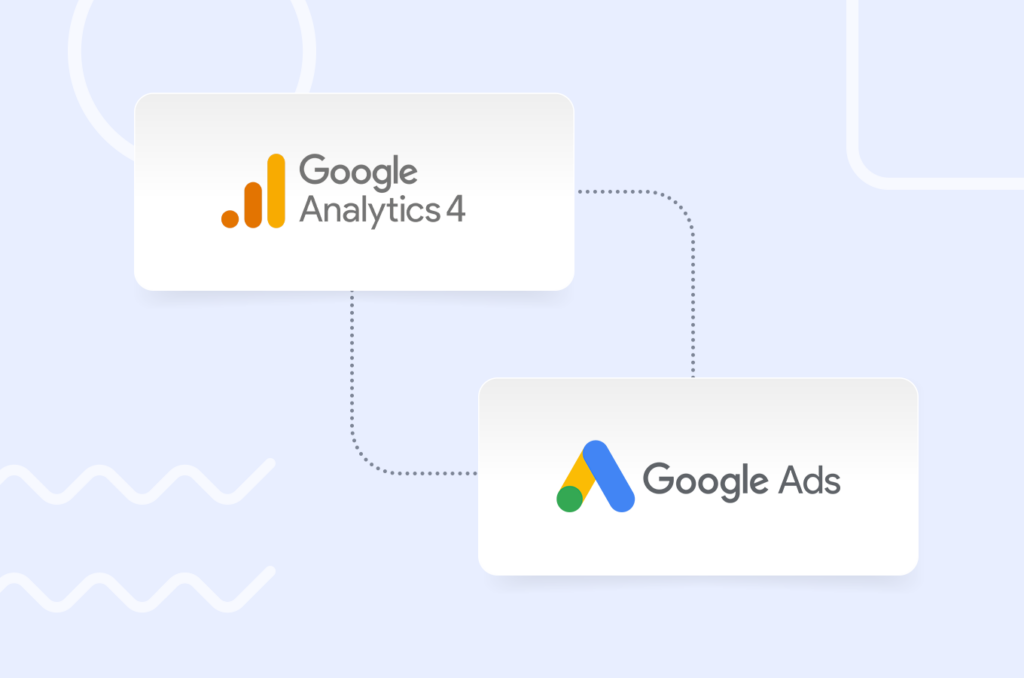
So aktivieren Sie die automatische Tag-Kennzeichnung in Google Ads
Die einfachste und empfohlene Methode zum Hinzufügen von gclid- Daten zu Google Analytics 4 besteht darin, die automatische Tag-Kennzeichnung in Google Ads zu aktivieren. Beim automatischen Tagging wird der gclid- Parameter automatisch an Ihre endgültigen URLs angehängt, ohne dass ein manueller Eingriff erforderlich ist. Wenn Sie die automatische Tag-Kennzeichnung und ein Google Analytics 4-Tag auf Ihrer Website aktiviert haben, werden die gclid- Daten in einem neuen Google Analytics-Cookie gespeichert.
Die automatische Tag-Kennzeichnung stellt außerdem sicher, dass Sie die detailliertesten und genauesten Daten aus Ihrem verknüpften Google Ads-Konto in GA4 erhalten.
Führen Sie die folgenden Schritte aus, um die automatische Tag-Kennzeichnung in Google Ads zu aktivieren:

- Melden Sie sich in Ihrem Google Ads-Konto an.
- Klicken Sie im linken Seitenmenü auf „Einstellungen“.
- Klicken Sie oben auf der Seite auf „Kontoeinstellungen“.
- Klicken Sie auf den Abschnitt „Automatisches Tagging“.
- Aktivieren Sie das Kontrollkästchen neben „URL markieren, auf die Nutzer von meiner Anzeige aus klicken“.
- Klicken Sie auf „Speichern“.
Sobald Sie die automatische Tag-Kennzeichnung aktiviert haben, sollten Sie den gclid-Parameter in Ihren Zielseiten-URLs sehen, wenn Sie Ihre Anzeigen testen. Sie sollten auch Daten aus Ihrem verknüpften Google Ads-Konto in GA4 unter Akquise > Alle Zugriffe > Quelle/Medium oder Akquise > Google Ads sehen.
So taggen Sie Ihre finalen URLs manuell mit Tracking-Variablen
In einigen Fällen können Sie die automatische Tag-Kennzeichnung möglicherweise nicht verwenden oder Sie möchten neben gclid weitere Tracking-Variablen verwenden. Beispielsweise haben Sie möglicherweise eine Website, die keine beliebigen URL-Parameter zulässt, oder Sie möchten andere Parameter wie den Kampagnennamen oder den Anzeigeninhalt verfolgen.
In diesen Fällen können Sie Ihre endgültigen URLs mit Tracking-Variablen mit dem Google Analytics Campaign URL Builder-Tool manuell taggen. Dieses Tool hilft Ihnen, URLs mit benutzerdefinierten Parametern zu generieren, die von GA4 erkannt werden können. Diese Parameter werden als UTM-Parameter bezeichnet und Sie können Ihre Kampagnen manuell so einstellen, dass gclid und andere Daten übergeben werden:
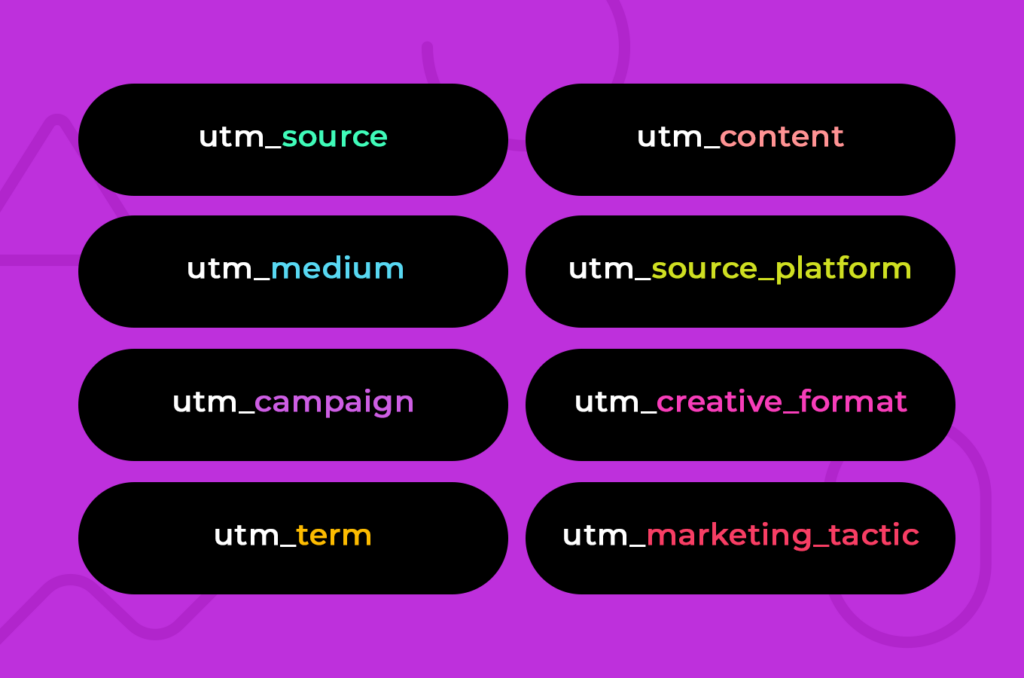
Wie richte ich Google Analytics 4 ein, um GCLID-Daten zu erhalten?
Das letzte, was Sie beim Einrichten der Übergabe von gclid- Daten an Google Analytics 4 tun müssen, ist das Erstellen einer benutzerdefinierten Dimension. Benutzerdefinierte Dimensionen ermöglichen es Benutzern, sehr detaillierte Datenebenen zu definieren und zu erhalten. Zum Beispiel können Vermarkter zwischen dem Klicken zwischen bestimmten Links unterscheiden, anstatt nur ein allgemeines Seitenklickereignis zu registrieren.
Wenn Sie eine benutzerdefinierte Dimension für gclid- Daten erstellen, können Sie Google Ads als Quelle in Ihren Berichten anzeigen.
Gehen Sie folgendermaßen vor, um eine benutzerdefinierte Dimension zu erstellen:
- Melden Sie sich bei Ihrem Google Analytics-Konto an.
- Gehen Sie zu den Admin-Einstellungen.
- Gehen Sie zu Benutzerdefinierte Definitionen und klicken Sie auf „ Benutzerdefinierte Dimension erstellen “.
- Benennen Sie die neue benutzerdefinierte Dimension „ gclid “.
- Wählen Sie als Bereich „ Benutzer “ aus.
- Speichern Sie Ihre Änderungen.
So richten Sie den Google Tag Manager ein, um den GCLID-Wert zu erfassen
Sie können Google Tag Manager verwenden, einen Dienst, mit dem Sie alle Ihre Tracking- und Analyseskripte an einem Ort verwalten können, um den gclid- Wert zu erfassen.
Gehen Sie folgendermaßen vor, um eine benutzerdefinierte Variable zu erstellen:
- Öffnen Sie Ihren GTM-Container.
- Fügen Sie im Abschnitt „Variablen“ eine neue benutzerdefinierte Variable hinzu.
- Wählen Sie als Variablentyp „ URL “ aus.
- Wählen Sie als Komponententyp „ Abfrage “ aus.
- Geben Sie als Abfrageschlüssel „ gclid “ ein.
- Belassen Sie alle anderen Einstellungen wie sie sind und speichern Sie die Variable.
Gehen Sie folgendermaßen vor, um ein Tag einzurichten:
Wenn Sie GTM bereits verwenden, um Google Analytics auf Ihrer Website zu platzieren, gehen Sie zu Ihrem vorhandenen Tag. Erstellen Sie andernfalls ein neues Tag für Universal Analytics.
- Öffnen Sie in der Tag-Konfiguration das Dropdown für Google Analytics-Einstellungen und erstellen Sie eine neue Variable.
- Fügen Sie unter „Weitere Einstellungen“ eine benutzerdefinierte Dimension hinzu.
- Klicken Sie für den Dimensionswert auf das Ziegelsteinsymbol, um Ihre Liste mit verfügbaren Variablen zu öffnen. Wählen Sie die zuvor erstellte Variable aus.
Voluum Click ID wurde für Multi-Plattform-Tracking entwickelt
Wie bereits angedeutet, verwenden alle Werbenetzwerke oder Analysedienste ihre eigenen proprietären Klick-IDs, um zu verwalten, was vor sich geht, und Ereignisse in einer logischen Reihenfolge korrekt zuzuordnen (zu verbinden).
Voluum, ein Performance Ad Tracker, wurde mit der Idee entwickelt, Klick-IDs zwischen verschiedenen Plattformen auszutauschen: Werbenetzwerken, Ihren eigenen Zielseiten und Angeboten, die manchmal von Drittanbieterplattformen wie Affiliate-Netzwerken bezogen werden. Voluum kann Klick-IDs von allen Traffic-Quellen erhalten, seine eigene Klick-ID an diese Affiliate-Netzwerke weitergeben und, sobald eine Conversion erfolgt, den gesamten Prozess umkehren, um eine Conversion aufzuzeichnen und Informationen darüber an die Traffic-Quelle weiterzugeben.
Um dies zu erreichen, verwendet Voluum entweder Skripte, die Klick-IDs in einem Cookie speichern, oder eine HTTP-Anfrage, die wenig Einrichtung erfordert, um die Kommunikation zwischen verschiedenen Teilen Ihres Kampagnentrichters zu ermöglichen.
Während gclid- Daten nur Traffic aus einer einzigen Quelle – Google Ads – identifizieren, eignet sich die Voluum-Klick-ID hervorragend, um Traffic aus verschiedenen Quellen mit eigenen oder von einem Affiliate-Netzwerk bereitgestellten Angeboten zu verbinden. Während Voluum keine tiefgreifende Analyse von Klicks auf einzelne Links wie Google Analytics ermöglicht, eignet es sich hervorragend für groß angelegte Tests und Optimierungsbemühungen.
Für bestimmte Anwendungsfälle kann Voluum ein großartiger Ersatz für Google Analytics 4 sein oder als Ergänzung zu dem, was GA4 zu bieten hat, fungieren.
